Winrar破解版是一款好用的在线文件解压缩软件,一款能够让每一个用户都能在这里体验最简单的文件解压缩方式,最新好用的压缩算法,让用户轻松完成各个文件的解压缩。这里本站给的是Winrar破解版无广告6.2版本,让用户可以在这里不用担心广告骚扰,纯净绿色安装方式,直接打开,让你在这里快速纯净解压缩各个文件。
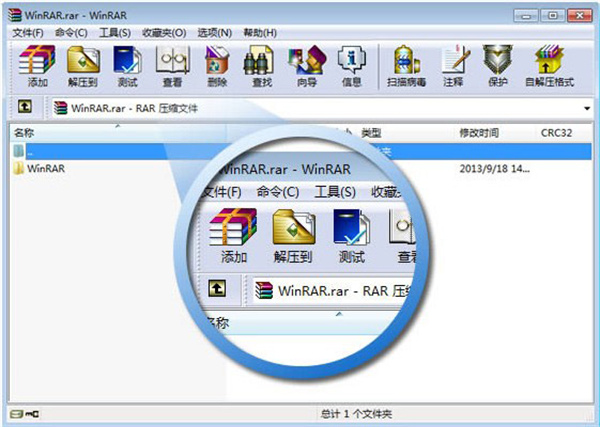
Winrar破解版提供了多种实用的压缩格式,用户可以在这里快速解压,并且提供了压缩包验证功能,让用户可以在解压前了解压缩包是否损坏。
软件特色
对多媒体文件有独特的高压缩率算法
WinRAR对WAV、BMP声音及图像文件可以用独特的多媒体压缩算法大大提高压缩率,虽然我们可以将WAV、BMP 文件转为MP3.JPG等格式节省存储空间,但不要忘记WinRAR的压缩可是标准的无损压缩。
压缩率更高
WinRAR在 DOS时代就一直具备这种优势,经过多次试验证明,WinRAR的RAR格式一般要比其他的 ZIP 格式高出 10%~30% 的压缩率,尤其是它还提供了可选择的、针对多媒体数据的压缩算法。
设置项目非常完善,并且可以定制界面
通过开始选单的程序组启动WinRAR,在其主界面中选择“选项”选单下的“设置”打开设置窗口,分为常规、压缩、路径、文件列表、查看器、综合六大类,非常丰富,通过修改它们,可以更好地使用 WinRAR。实战:如果同时安装了某款压缩软件与 WinRAR,ZIP 文件的关联经常发生混乱,一般我们只需进入设置窗口,选“综合”标签,将“ WinRAR 关联文件”一栏中的 ZIP 一项打勾,确定后就可使 ZIP 文件与 WinRAR 关联,反之如果将勾去掉,则 WinRAR 自动修改注册表使 ZIP 重新与这个压缩软件的关联。
能完善地支持ZIP格式并且可以解压多种格式的压缩包
虽然其他软件也能支持 ARJ、LHA 等格式,但却需要外挂对应软件的 DOS 版本,实在是功能有限。但 WinRAR 就不同了,不但能解压多数压缩格式,且不需外挂程序支持就可直接建立 ZIP 格式的压缩文件,所以我们不必担心离开了其他软件如何处理 ZIP 格式的问题。
可以不必解压就可查看压缩包信息
选中文件点击信息就可查看压缩包信息。
对受损压缩文件的修复能力极强
在网上下载的ZIP、RAR类的文件往往因头部受损的问题导致不能打开,而用WinRAR调入后,只须单击界面中的“修复”按钮就可轻松修复,成功率极高。
压缩包可以锁住
双击进入压缩包后,单击命令选单下的“锁定压缩包”就可防止人为的添加、删除等操作,保持压缩包的原始状态。
压缩包可以看隐藏文件
你还在为Autorun病毒发愁?Winrar就提供了“透视”功能。把那些隐藏属性的文件一目了然。
辅助功能设置细致
可以在压缩窗口的“备份”标签中设置压缩前删除目标盘文件;可在压缩前单击“估计”按钮对压缩先评估一下;可以为压缩包加注释;可以设置压缩包的防受损功能,等等细微之处也能看出WinRAR的体贴周到。
Winrar破解版亮点
- 支持以.001、.002……为扩展名的分卷压缩包的解压,并且在支持格式中增加了“.001”。
- 支持7-zip创建的ZIP分卷压缩包的解压,后缀名一般是.zip.001、.zip.002……需要在WinRAR中打开第一个并解压。
- SFX自解压包开始解压后,解压按钮会变成暂停。
- Winrar文件列表支持鼠标前进和后退、Alt+左键和Alt+右键快捷键在最近访问的文件夹间导航。
- 压缩包测试命令支持tar.gz、tar.bz2、tar.xz。
- 查找文件对话框增加“跳过加密”选项。
- 解压.7z压缩包时,针对所有文件夹同时创建修改时间。
- 解压Unix系统内创建的RAR、ZIP压缩包时,会正确解读Unicode字符。Vista及更高系统支持此功能。
- 当前操作完成前,WinRAR会阻止电脑休眠,包括压缩、解压等。
- 解压.arj、.lzh、.cab压缩包时,会显示总体进度(分卷压缩除外)。
- 其他就是命令行参数和Bug的修复,不再追溯。
- RAR命令行支持文件夹通配符,例如“rar a backup c:backup2015**”命令会在c:backup中压缩所有的2015*文件夹。可以使用“-r”命令开关来搜索c:backup的所有子文件夹。
Winrar破解版怎么压缩视频到最小
缩,可以使用WinRAR压缩包管理器。无损压缩这意味着视频压缩后也可以把视频还原回来,但压缩率不高。不介意的朋友可以用这个方法。
步骤1.鼠标右键点击你需要压缩的视频,在弹出的窗口点击【添加到压缩文件】。
步骤2.在压缩文件名和参数的窗口,按照自己的需求,自行设置压缩文件名、文件格式、压缩方式等内容。
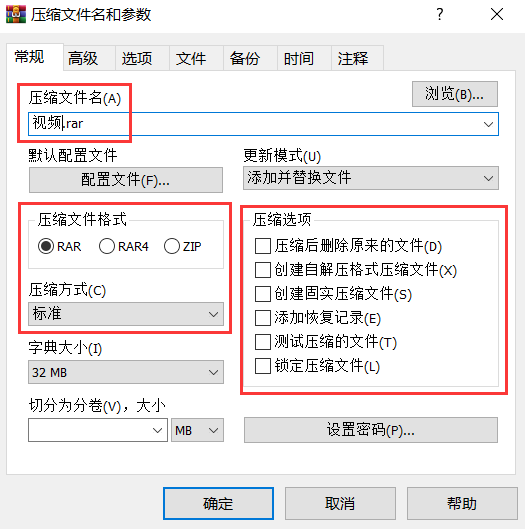
步骤3.设置完成后点击【确定】,视频即可成功压缩成压缩包的形式。
Winrar破解版怎么设置压缩文件大小
1、我们先在电脑中打开winrar软件,然后在软件页面中点击文件夹右侧的箭头图标。
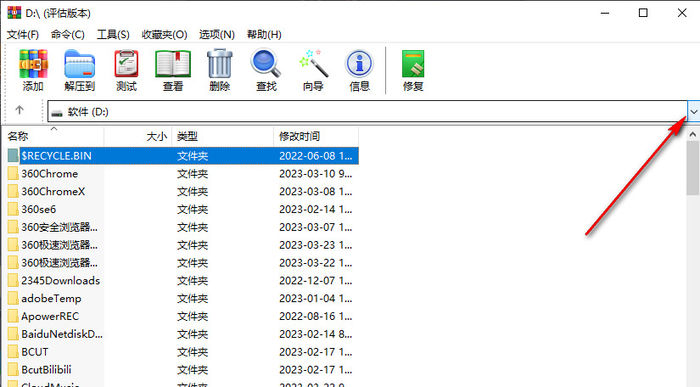
2、打开箭头图标之后,我们可以在下拉列表中重新选择需要磁盘或是文件夹。
3、选择好文件夹之后,我们在该文件夹中找到自己需要压缩的文件,我们可以按住“Ctrl”键,然后选择多个文件,接着点击“添加”选项。
4、进入到压缩页面之后,我们首先在该页面中输入压缩的文件名,然后选择好压缩格式,接着在压缩选项中勾选“创建固实压缩文件”,再将“压缩方式”打开并在下拉列表中选择“最好”选项,最后点击“确定”选项即可。
5、点击确定选项之后,我们就可以在设置为保存目录的文件夹中看到压缩好的文件压缩包了。
Winrar破解版怎么分卷压缩文件
1、第一步,我们先在电脑中找到自己想要压缩的文件,右键单击该文件,然后选择“添加到压缩文件”选项。
2、第二步,进入winrar的压缩文件名和参数设置页面之后,我们在该页面中首先输入压缩的文件名,然后设置好压缩文件格式以及压缩方式。
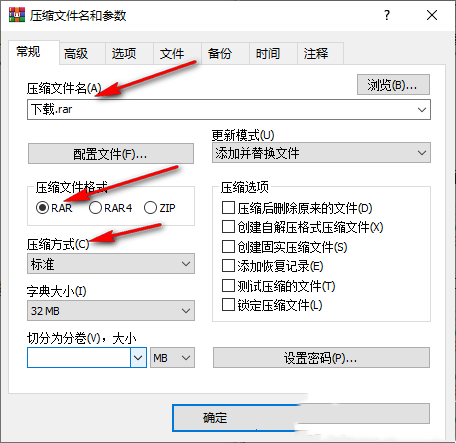
3、第三步,接着我们在页面中找打“切分为卷”选项,点击打开该选项就能进行分卷设置了。
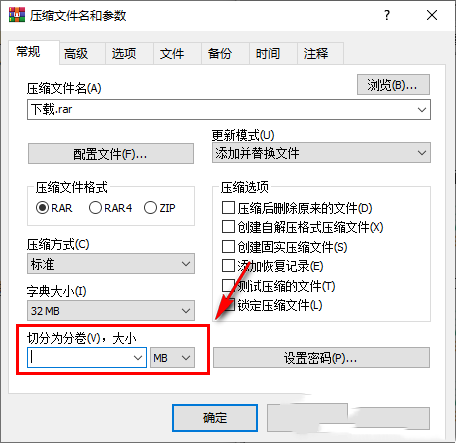
4、第四步,打开分卷选项之后,我们在下拉列表中根据文件的大小来选择分卷大小,也可以直接点击“自动检测”选项,设置完成之后直接点击“确定”选项开始分卷压缩即可。
5、第五步,分卷压缩完成之后,我们在设置的保存文件夹中就能看到分卷压缩完成的压缩包了。













































 浙公网安备 33038202002266号
浙公网安备 33038202002266号